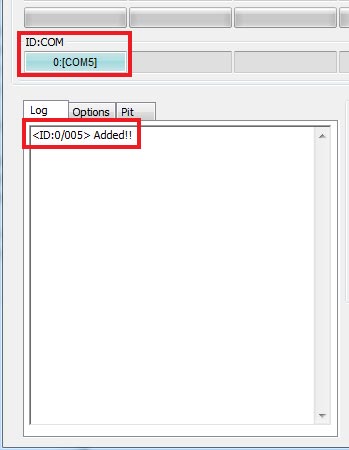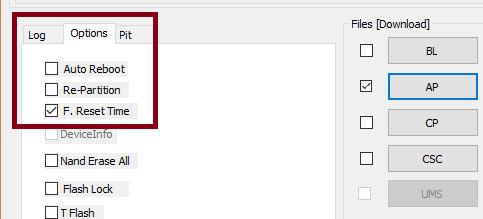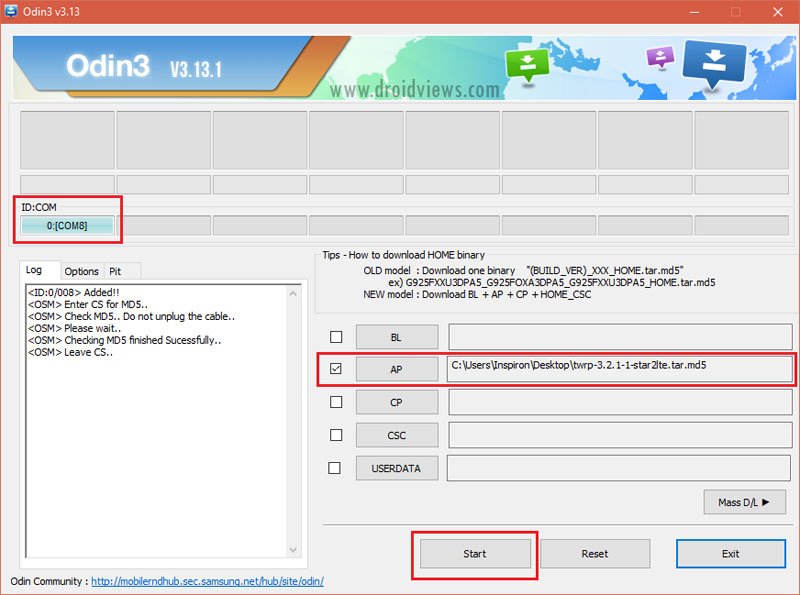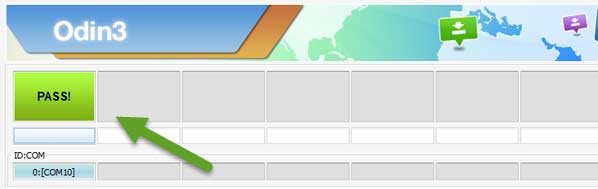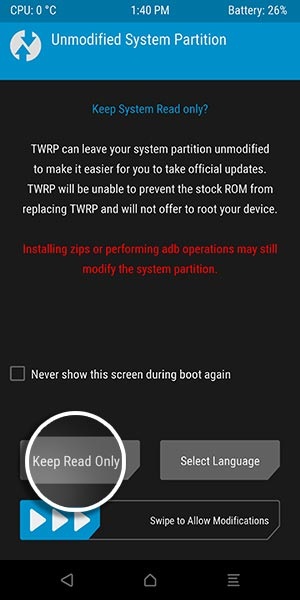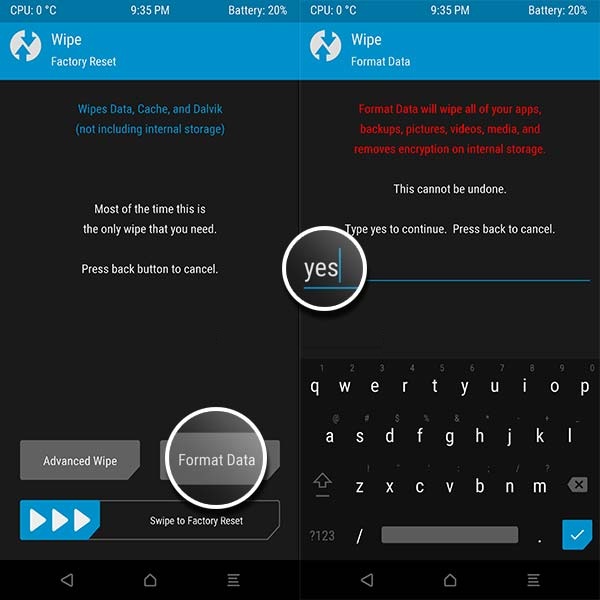عمل روت لهاتف Galaxy S9/S9 Plus بنظام Android 9 Pie | إصدار Exynos
إذا قمت بالفعل بتثبيت تحديث Android 9.0 (إصدار One UI) لهاتف Galaxy S9/S9+ – وكنت تبحث عن كيفية تفليش ريكفري TWRP وعمل الروت للنظام الجديد، حسنًا أنت في المكان الصحيح. الآن يُمكنك عمل روت لهاتف جلاكسي S9 بنظام Pie إصدارات Exynos من خلال اتباع التعليمات التالية.
إصدارات Galaxy S9, S9 Plus من سامسونج كانت تتصدر قائمة أجهزة جلاكسي بتحديث Android Pie-Based One UI الرسمي. بينما التحديث الجديد يأتي مع بعض المزايا والخصائص الرائعة سواء إصدار الأندرويد الجديد نفسه أو حتى واجهة سامسونج المُعاد تصميمها كليًا، إلا أن التحديث بما أنه رسمي سيؤدي إلى خسارتك لمزايا الروت. بالطبع هي ليست نقطة سلبية مع النظام الجديد، ولكنها كذلك بالنسبةِ إلى العديد من المستخدمين. والآن بما أن هاتفك تلقى تحديث Android 9.0.0 – دعنا نتحدث عن كيفية عمل الروت له تاليًا.
تحذير!
التعليمات المكتوبة بالأسفل مخصصة فقط لإصدارات Exynos لأجهزة جلاكسي S9 وكذلك S9 بلس إصدارات:
- هاتف Galaxy S9 برقم إصدار SM-G960F/FD/F-DS/N
- هاتف Galaxy S9 Plus برقم إصدار SM-G965F/FD/N
لذا لا تقم بتجربتها أبدًا على إصدارات Snapdragon.
كما يجب أن تعلم أيضًا أن تنفيذ هذه الخطوات سيقوم بتغيير حالة KNOX الرسمية، مما سيؤدي إلى خسارتك لضمان الهاتف نهائيًا. تخطي حماية KNOX سيؤدي أيضًا إلى عدم قابلة إستخدام عدة خصائص وتتضمن: خاصية Samsung Pay للدفع الإلكتروني وكذلك Secure Folder أو المجلد الآمن بالإضافة إلى عدة إمكانية إستخدام التطبيقات البنكية المعتادة. بالطبع هناك حلول لتشغيل هذه التطبيقات بواسطة Magisk ولكن كان يجب أن تعلم ما ستواجهه أولًا، بجانب أننا لن نقوم بمناقشتها هنا.
بمجرد تغيير حالة KNOX من 0×0 إلى 1×0 – هذه التأثيرات التي تحدثنا عنها ستكون نهائية ولن يُمكنك استرجاعها مرة أخرى حتى بعد تفليش الروم الرسمي. بطبيعة الحال، أنت بذلك تتخلى أيضًا عن تحديثات النظام الرسمية. عمل الروت لهاتف S9 أيضًا سيتطلب عمل فورمات لذاكرة الهاتف، لذلك تذكر أن تقوم بعمل نسخ إحتياطي لجميع ملفاتك الهامة.
المتطلبات الضرورية
- ستحتاج إلى إستخدام برنامج Odin v3.13.1 – وبالتالي ستحتاج إلى كمبيوتر بنظام Windows.
- قم بتفعيل وضع USB Debugging وكذلك OEM Unlock عبر الخطوات التالية:
# توجه إلى إعدادات الهاتف > عن الهاتف > معلومات النظام
# توجه إلى خانة رقم إصدار النظام، وقم بالضغط عليه 7 مرات متتالية حتى ترى عبارة “أنت الآن مبرمج”
# الآن بالعودة إلى إعدادات الهاتف، ستجد خيار جديد بإسم “خيارات المبرمج”
# قم بالدخول إليه، ثم قم بتفعيل خيارات تصحيح USB وكذلك OEM Unlock.
ملحوظة: في حالة أنك لم تجد خيار OEM Unlock – أو أنك وجدته ولك كخيار غير نشِط، ربما ستحتاج إلى إتباع خطوات درس: حل مشكلة إختفاء OEM Unlock.
- تأكد أن يكون لديك تعريفات USB لهاتف Galaxy S9
- ستحتاج إلى توفير كارت ذاكرة SD خارجية
- تأكد أن يحتوي هاتفك على 60% على الأقل من طاقة البطارية المتبقية
تحميل الملفات الضرورية لعمل الروت
[better-ads type=’banner’ banner=’20349′ ].
- ريكفري TWRP 3.2.3-0 لهاتف Galaxy S9 إصدار: SM-G960F/FD/F-DS/N
- ريكفري TWRP 3.2.3-0 لهاتف Galaxy S9 Plus إصدار: SM-G965F/FD/N
- ملف no-verity-opt-encrypt-samsung-1.0.zip
- كيرنل ElementalX-S9-2.01.zip
- ملف SupetSU ZIP
- ملف Magisk v18.0 ZIP
تثبيت ريكفري TWRP لهاتف جلاكسي S9/S9+
بعد تحميل جميع الملفات الضرورية لعمل الروت لأجهزة جلاكسي S9/S9+ والمرفق روابط تحميلها بالأعلى، قم باتباع الخطوات الآتية بعناية:
- قم بنقل ملفات no-verity-opt-encrypt-samsung-1.0.zip وأيضًا Magisk-v18.0.zip إلى ذاكرة الهاتف (الخارجية وليست الداخلية). يُمكنك أيضًا إستخدام SuperSU بدلًا من Magisk – ولكننا ننصحك باستخدام ماجيسك.
- الآن على الكمبيوتر، قم باستخراج محتويات ملف Odin v3.13.1 ليُنتج عنه مجلد بنفس الإسم بداخله ملف Odin3_v3.13.1.exe – قم بتشغيله.
- الآن، قم بإعادة تشغيل هاتف Galaxy S9 لوضعية Download Mode. ولتفعل ذلك إتبع الخطوات التالية:
- قم بإغلاق الهاتف تمامًا
- قم بالضغط على أزرار Volume Down + Bixby + Power معًا بنفس الوقت لعِدة ثواني
- بمجرد رؤيتك لتحذير على الشاشة، أترك جميع الأزرار ثم اضغط على زر Volume Up
- الآن قم بتوصيل هاتفك الـ S9 إلى الكمبيوتر باستخدام كابل USB (يُفضل أن يكون الكابل الأصلي)
- بمجرد توصيلك للهاتف، ستلاحظ أن خانة ID:COM في الأودن قد تغير لونها إلى الأزرق، وسترى كذلك عبارة Added!! في خانة سجل الاودين (مثل الصورة بالأسفل). هذا يعني أن برنامج Odin3 قد تعرف على هاتفك بوضع التحميل.
ملحوظة: في حالة أن حدث أي شئ غير ذلك أو لم يتعرف الاودن على جهازك بشكل صحيح، ربما ستحتاج إلى التأكد من تثبيت تعريفات USB المناسبة أو حتى إعادة تثبيتها مرة أخرى.
- الآن في الأودين، توجه إلى خانة Options ثم قم بإلغاء تفعيل خيار Auto Reboot (إحذف علامة الصح).
- الآن وبالضغط على زر AP في الاودين، قم بإضافة ملف twrp-3.2.3-0-starlte.img.tar (لهاتف Galaxy S9) أو twrp-3.2.3-0-star2lte.img.tar (لهاتف Galaxy S9 Plus). وأخيرًا، قم بالضغط على زر Start لبدء تفليش الريكفري المطور.
- الآن ستلاحظ أن الريكفري سيتم تنصيبه مستغرقًا ثوانٍ معدودة، وبمجرد إنتهائه ستلاحظ ظهور عبارة PASS! مع خلفية خضراء في الأودين. والآن يُمكنك فصل الهاتف من كابل USB.
هاتفك لن يعيد التشغيل من تلقاء نفسه بعد إنتهائه من تفليش الريكفري، بما أننا قد أوقفنا خيار Auto Reboot قبل بدء الخطوات. لذلك إتبع الخطوات التالية لعمل الروت على الهاتف، ولا تقم بتشغيله الآن.
شرح عمل روت لهاتف Galaxy S9, S9 Plus
- بعد فصل هاتف S9 من كابل USB، قم بالضغط مطولا على أزرار Volume Down + Power وذلك حتى تقوم بإغلاق الهاتف والخروج من وضع داونلود. بمجرد أن تقوم الشاشة بالإطفاء، قم بالضغط على أزرار Volume up + Bixby + Power حتى تقوم بالدخول لوضع ريكفري TWRP.
- بمجرد دخول هاتف جلاكسي S9 لوضع الريكفري، سيطلب منك السحب للموافقة على صلاحيات إدارة اقسام النظام أو “Allow modifications”. لا تقم بالسحب عليها – وبدلا من ذلك إضغط على زر Keep Read Only.
- في قائمة الريكفري الرئيسية، توجه إلى زر Wipe ثم Format Data وبعد ذلك قم بكتابة yes لتأكيد الفورمات (هذه الخطوة ستقوم بمسح كافة محتويات الذاكرة التخزينية). الآن عُد مرة أخرى إلى القائمة الرئيسية وقم بالضغط على زر Reboot ثم Recovery. فعل ذلك سيُعيد إقلاع الهاتف إلى وضع الريكفري مرة أخرى.
- عندما يعود الهاتف بداخل TWRP، الآن قم بالضغط على زر Install ثم إذهب إلى الذاكرة الخارجية حيث وضعت ملف no-no-verity-opt-encrypt-samsung-1.0.zip وقم باختياره، ثم اسحب على زر Swipe بالأسفل لتفليشه وذلك لإيقاف تشفير ذاكرة الهاتف.
- وبعد ذلك، بنفس الطريقة عُد إلى زر Install مرة أخرى وقم بتفليش كيرنل (ElementalX-S9-2.01.zip). تفليش هذا الكيرنل ضروري للحفاظ على أقسام نظام الهاتف من أي تعديلات وذلك حتى يُمكنك إستخدام حساب Samsung الشخصي، مستشعر البصمة، خاصية Face Unlock وكذلك Iris Scanner بعد الروت.
- وأخيرًا، ستحتاج إلى تفليش ملف Magisk-v18.0.zip الخاص بعمل الروت وإدارة صلاحياته. بنفس الطريقة قم بالضغط على زر Install ثم قم باختيار ملف ماجيسك واسحب على زر Swipe لتفليشه.
ملحوظة: يجب أن تقوم بتفليش الملف بنفس ترتيب الخطوات.
- ومرة أخيرة، عُد مرة أخرى إلى قائمة الريكفري الرئيسية واضغط على زر Reboot ثم System.
وبمجرد أن يعود الهاتف للإقلاع بداخل النظام مرة أخرى، في قائمة تطبيقاتك الحالية إبحث عن تطبيق جديد “ذو أيقونة خضراء” يُسمى Magisk Manager. وفي حالة أنك لم تجده لسببٍ ما، يُمكنك ببساطة التوجه لصفحة Magisk Manager الرسمية وتحميله وتثبيته، وينبغي أن يعمل بعد ذاك.
ماذا أفعل بعد الروت؟!
الآن فقط يُمكنك إستخدام Magisk Manager لتجربة أفضل موديلات/إضافات Magisk والتمتع بكافة صلاحيات الروت للتطبيقات التي تحتاجها، ويُمكنك التأكد من وجود الروت باستخدام تطبيق Root Checker. ومن جهة أخرى، يُمكنك الآن بسهولة تفليش وتجربة كافة الرومات المعدلة أو المطبوخة بما أن الهاتف الآن يحتوي على ريكفري TWRP المخصص.
هل انتهيت من عمل الروت بنجاح؟ سجي عليك قبل أي شئ حفظ نسخة NANDroid إحتياطية ثم يجب أن تقرأ أيضًا أقوى 50 تطبيق يُمكنك استخدامهم على الهاتف بعد الروت وكذلك أفضل تطبيقات ما بعد الروت بنظام التشغيل ولا تنسى أيضًا زيارة موضوع: هل قمت بعمل الروت أخيرًا؟ إليك بعض الأشياء الضرورية لفعلها بعد الروت وأيضًا افضل 15 تطبيق بعد الروت 2019. وفي حالة أنك تريد تعديلات أقوى بجانب بعض التغييرات الكلية/الجذرية لنظام جهازك، إذًا أنصحك بشدة أن تتوجه إلى درس: الدليل الكامل لتفليش الرومات المعدلة باستخدام الريكفري.